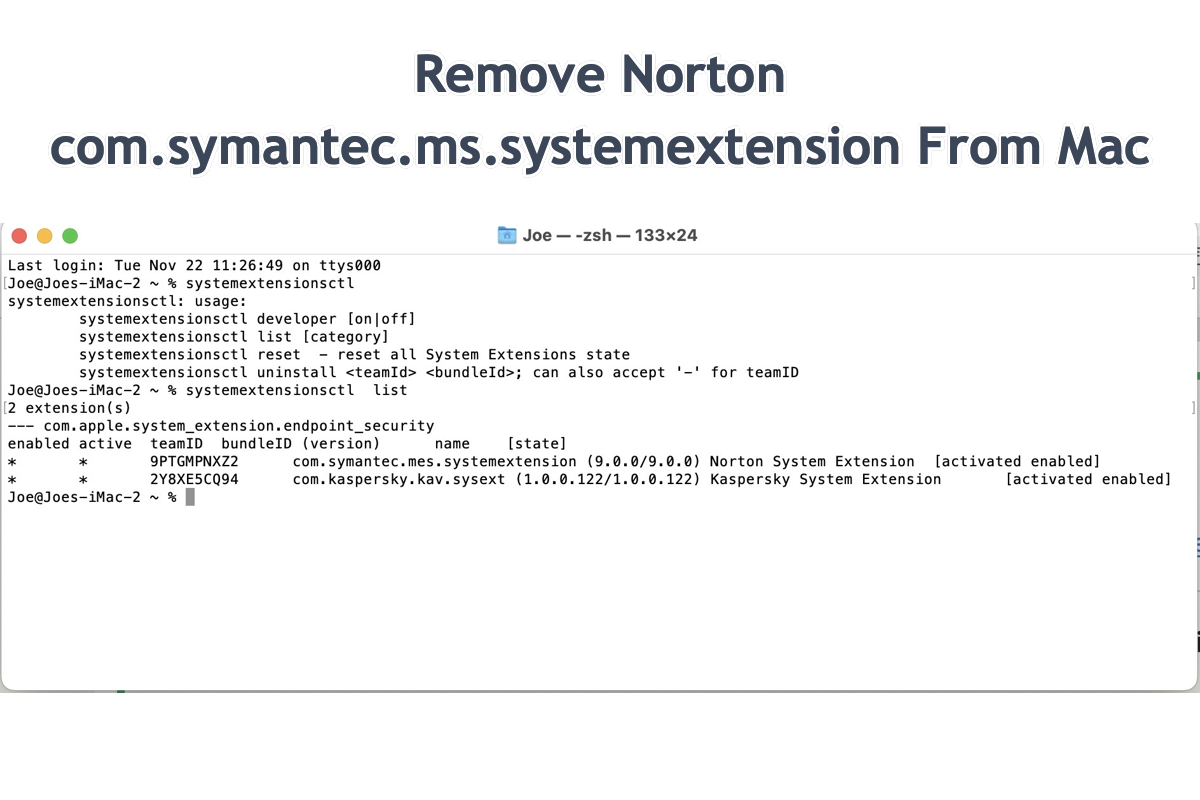私はほぼ1か月間(Mac Studio M1 Max、Sonoma 14.6.1)クラッシュの問題に取り組んできました。私はNortonが原因だと信じ、MacpawのClean My Macでそれをアンインストールすることにしました。問題について調査した後、Nortonの「RemoveNortonsMacFiles.zip」を指す以前のスレッドを見つけました。それをダウンロードして実行しました。多くのファイルを削除しましたが、com.symantec.ms.systemextensionを削除できませんでした。いくつかのファイルが「使用中」であるというエラーが返ってきました。削除しようとすると、「権限」がないというメッセージが表示されます。答えを持っている方がいれば、助けていただけると大変うれしいです!
Nortonのcom.symantec.ms.systemextensionは、まだMacの背景で実行されている場合には削除できませんので、削除が失敗することが頻繁に起こります。この拡張機能を削除するには、まずそれが動作しているのを終了させる必要があります。
こんにちは、Nortonのアンチウイルスを削除した後、ライブラリ内に尾がありました。特別なプログラムNorton CleanupとRemoveSymantecMacFilesは、タスクを完全にこなしませんでした。Etrecheckは持続的なシステムクラッシュを示しています。アドレス: Libraries > System extensions > F9265F0D-8EE5-4C04-B0EF-E3DE75D717D3 > com.symantec.mes.systemextension.systemextensionにあるファイルパッケージを削除できません(システムによって保護されています)。お手伝いいただけるとありがたいです。
上記の投稿で話し合われているように、多くのユーザーは、Macからcom.symantec.ms.systemextensionを削除しようとするとうまくいかない場合があり、その原因はこの拡張機能がまだ使用されているか、拡張機能がオペレーティングシステムによって保護されている可能性があります。
最終的な原因が何であろうとも、この投稿では完全にNortonとそのcom.symantec.ms.systemextensionをMacから削除する方法を紹介します!

Nortonとそれに関連するファイル/拡張機能をMacから削除する理由
不要になった第三者アプリをマシンから削除することを強くお勧めします。これをする理由は以下の通りです:
Macから不要なアプリを削除することで、Macintosh HDの空き容量が増えます。マシンに残された利用可能なスペースが多いほど、Macのパフォーマンスが速く、スムーズになります。
不要なアプリをマシンに残しておくと、Macでトラブルが発生する可能性があります。滅多に開かれない、またはあまり使用されないアプリは、時々未知のバグやグリッチを発生させ、マシンが誤作動することがあります。
Macから第三者アプリをアンインストールすると、マシンのセキュリティが向上します。一般的に、macOSに含まれるアプリは、仕事やビジネスを扱うための基本的な要件を満たします。ただし、一部のプロ用アプリをダウンロードしてインストールする必要がありますが、これらのアプリは非Appleチャンネルからのものですので、Macのセキュリティには役立ちません。この観点から、セキュリティのためにNortonをマシンからアンインストールした方が良いでしょう。
この投稿を他の人と共有していただけると幸いです!
Macからcom.symantec.ms.systemextensionを削除する方法は?
この投稿では、Nortonとその関連するcom.symantec.ms.systemextensionをマシンから削除するための複数の選択肢を提供しますので、好みの方法を選択してこのミッションを遂行できます。
オプション1:iBoysoft MagicMenuを使用してNortonとcom.symantec.ms.systemextensionを削除する
iBoysoft MagicMenuは、Macでのみ利用できるプロフェッショナルなアプリアンインストーラーです。プロフェッショナルなアプリアンインストーラーを強くお勧めする理由は、この便利なアシスタントが不要なアプリを削除するだけでなく、アプリアンインストールに伴う削除すべき関連ファイルをすべてリストアップしてくれるからです。
このアプリを頻繁に使用する人にとって、このアプリはユーザーファイル、キャッシュ、ジャンク、パッケージ、ダウンロード、エクステンション、設定の好み、スクリプトなど、膨大なサイズのファイルを积んでいるのが普通です。このアプリを完全にMacから削除するためには、com.symantec.ms.systemextensionを含むすべての関連ファイルを削除しなければならず、そうしないと残されたものがデバイスの正常な動作を妨げる場合があります。
iBoysoft MagicMenuを使用すれば、Nortonと厄介なcom.symantec.ms.systemextensionを簡単にマシンから削除できます。その作業の方法は以下の通りです:
ステップ1:iBoysoft MagicMenuを無料でダウンロードし、マシンにインストールします。
ステップ2:iBoysoft MagicMenuを開き、右上の検索ボックスでアンインストールを検索します。 アプリとアンインストール拡張機能は少しスペースを取りますが、ハードドライブのスペースを心配する必要はありません。
ステップ3: Finder > 移動 > アプリケーションフォルダーを開き、Nortonアプリを探し、その後アプリを右クリックしてドロップダウンメニューからアンインストールを選択します。(以下の画像はZeroTierのアンインストールを例にしています。)

ステップ4:iBoysoft MagicMenuはNortonの関連ファイルをスキャンし始めます。完了するまでお待ちください。
ステップ5:削除したいファイルと拡張機能をチェックし、アンインストールをクリックして操作を確認します。 次に、iBoysoft MagicMenuがNortonとそのファイル、com.symantec.ms.systemextensionを含むすべてをお使いのマシンから取り除きます。

オプション2:Mac Trashを使用してNortonとそのcom.symantec.ms.systemextensionを削除
Macには、削除されたファイル/フォルダだけでなく、望ましくないアプリや拡張機能も格納されている、つまり、 Mac Trashという独自のアプリアンインストーラーがあります。 Mac Trashのサポートを受けて、Nortonとcom.symantec.ms.systemextensionを削除できます。
削除前に、バックグラウンドで実行中のプログラムを強制終了するために、 アクティビティモニター に移動してください。そうしないと削除は成功しません。
- Macでアクティビティモニターを起動して、Nortonに関連するプログラムを検索します。 プログラム名に「Norton」と入力すると、関連するプログラムがアクティビティモニターウィンドウに表示されます。

- Nortonに属するプログラムを選択し、メニューバーの上部にある「X」ボタンをクリックして1つずつシャットダウンします。
- すべてのプログラムと動作中のNortonアプリを閉じたら、Finder > 移動 > アプリケーション > Norton > Nortonを右クリックして ゴミ箱に移動 を選択してこのアプリをMac Trashに移動します。
- 次に、次のパスに移動してそれらを検索して削除します:
- ~/Library/Application Support
- ~/Library/Caches
- ~/Library/Application Scripts
- ~/Library/Saved Application State
- ~/Library/Containers
- ~/Library/Preferences
オプション3:アンインストールパッケージを使用してNortonとそのcom.symantec.ms.systemextensionを削除
Nortonには、RemoveNortonsMacFiles.zipというアンインストールパッケージが含まれています。このzipファイルを検索して、拡張機能の削除を完了させることができます。Nortonとそのファイルをアンインストールするためにこのパッケージを実行する前に、使用中のすべてのNortonプログラムを終了するためにActivity Monitorを思い出しておく必要があります。そうしないと、アンインストールに失敗する可能性があります。
含まれているアンインストールプログラムは、あなたを再度ダウンロードさせるために、いくつかの隠れたランチヘルパーやキーファイルをマシン上に隠そうとします。完全な削除を希望する場合、iBoysoft MagicMenuがより推奨されます。
最後に
この投稿では、Nortonとその関連ファイルをアンインストールする必要性について探求し、さらに、Macからcom.symantec.ms.systemextensionを削除するための3つの選択肢が提供されています。com.symantec.ms.systemextensionの削除に失敗した場合は、この投稿で提供された方法を試してみてください。